- Регистрация
- 5 Май 2015
- Сообщения
- 619
- Реакции
- 2,822
- Тема Автор Вы автор данного материала? |
- #1
Голосов: 0
Register Mail — бесплатная программа для регистрации электронной почты Mail.ru и Yandex.ru с ручным или автоматическим вводом капчи.
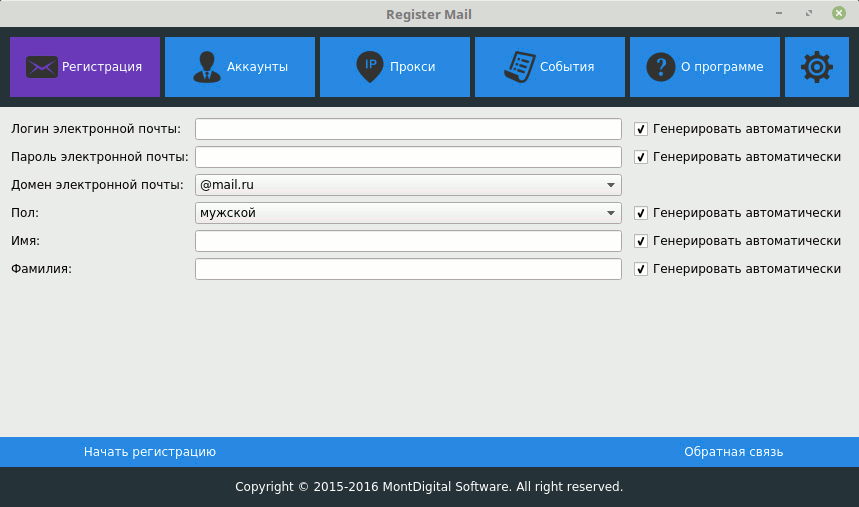
Скачать:
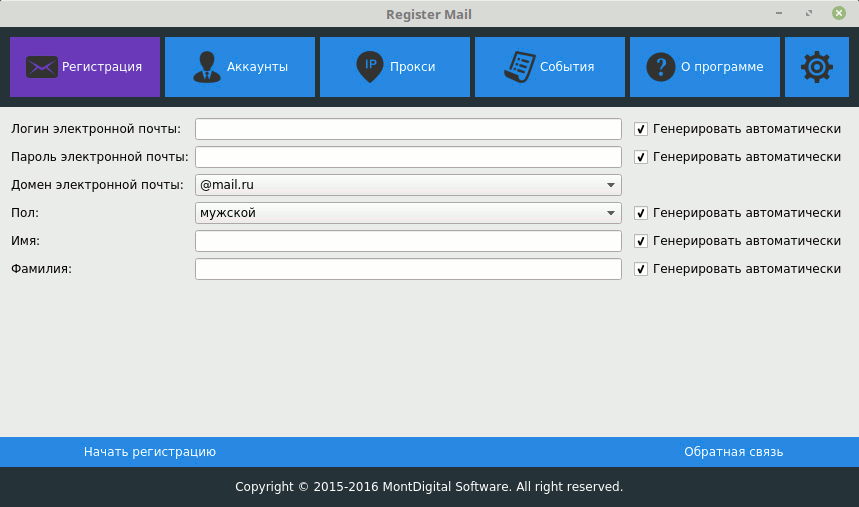
- Поддержка HTTP/HTTPS, Socks 4/5 прокси.
- Поддержка сервисов распознавания капчи AntiCaptcha, RuCaptcha, CapMonster 2.
- Автоматическая генерация паролей и логинов электронной почты.
- Генерация логинов, фамилий, имён на основе пользовательских данных.
- Поддержка Windows (Windows 7 / Windows 8 / Windows 10), GNU/Linux (Debian / Ubuntu / Linux Mint).
- Встроенная поддержка обратной связи (для отправки предложений, замечаний и т.д.).
Версия 3.0.0 Beta
- Изменен дизайн программы.
- Добавлена поддержка многопоточности.
- Изменения в регистрации аккаунтов сервисов Mail.ru и Yandex.ru.
- Добавлена автоматическая генерация домена при регистрации аккаунта.
- Полностью изменен менеджер аккаунтов. Менеджер аккаунтов стал более производительным для поддержки более 100 тыс. аккаунтов. Изменен поиск по аккаунтам. Добавлена сортировка по аккаунтам.
- Полностью изменен прокси-менеджер. Добавлена возможность редактирования и удаления прокси-сервера из списка прокси.
- В менеджере аккаунтов в окне редактирования можно указать заметку для аккаунта.
- Для списка аккаунтов добавлена подсветка, разделенная по типу домена.
- Для списка прокси добавлена подсветка, разделенная по статусу прокси-сервера.
- Изменена статистика программы.
- Проведена масштабная оптимизация и производительность работы программы.
Как добавить прокси?
1 вариант:
Откройте папку data, которая располагается рядом с программой, и измените следующие файлы:
- Выберите вкладку Прокси.
- Щёлкните ПКМ по списку прокси.
- В контекстном меню щёлкните по Добавить прокси.
- Выберите вкладку Прокси.
1 вариант:
- Щёлкните 2ЛКМ по прокси из списка.
- Щёлкните ПКМ по прокси из списка.
- В контекстном меню щёлкните по Редактировать прокси.
- В открывшемся окне укажите необходимые данные.
- Выберите вкладку Прокси.
- Щёлкните ПКМ по списку прокси.
- В контекстном меню щёлкните по Сохранить список прокси в файл.
- Выберите файл для сохранения списка прокси.
- Выберите вкладку Прокси.
- Щёлкните ПКМ по списку прокси.
- В контекстном меню щёлкните по Загрузить список прокси из файла.
- Выберите файл для загрузки списка прокси.
- Выберите вкладку Настройки (в правом верхнем углу в виде шестерёнки).
- Выберите подраздел Общие.
- Отметьте галочкой Использовать сервис распознавания и выберите сервис распознавания (AntiCaptcha или RuCaptcha).
- Введите 32-значный ключ в зависимости от указанного ранее сервиса распознавания.
- Выберите вкладку Аккаунты.
- Щёлкните ПКМ по списку аккаунтов.
- В контекстном меню щёлкните по Сохранить все аккаунты в файл.
- Выберите предпочтительный формат для сохранения (TXT, CSV, JSON).
- Выберите вкладку Аккаунты.
- Щёлкните по Открыть менеджер аккаунтов.
- В открывшемся окне щёлкните ПКМ по списку аккаунтов.
- В контекстном меню щёлкните по Сохранить все аккаунты в файл.
- Выберите предпочтительный формат для сохранения (TXT, CSV, JSON).
Откройте папку data, которая располагается рядом с программой, и измените следующие файлы:
- logins.txt — список логинов.
- first_names_female.txt — список женских имён.
- first_names_male.txt — список мужских имён.
- last_names_female.txt — список женских фамилий.
- last_names_male.txt — список мужских фамилий.
- Выберите вкладку Настройки (в правом верхнем углу в виде шестерёнки).
- Выберите подраздел Статистика.
Скачать:
Последнее редактирование модератором:


